Nota marco c: se si è installato l'outlook ecoge da terminale con privilegi di amministratore, basta aprire un altro terminale come utente, posizionarsi in c:\program files (x86)\outlookecoge e registrare il redempion.dll con il comando
c:\windows\syswow64\regsvr32.exe redempion.dll
---
All'interno della cartella OutlookEcoge appena creata (C:\Program Files (x86)\OutlookEcoge), sarà necessario collocare il file opportuni per la registrazione dei componenti
Con Outlook chiuso, in relazione al sistema operativo della macchina sulla quale si vuole installare la macro, lanciare il file per la registrazione dei componenti che si possono trovare in :
R:\eurocoge\sys\macro outlook
•per windows XP: registra_componenti
•per windows7 32bit: registra_componenti (x64)
•per windows7 64bit: registra_componenti (x86)
Se dovessero esserci dei problemi, procedere a mano, come di seguito riportato
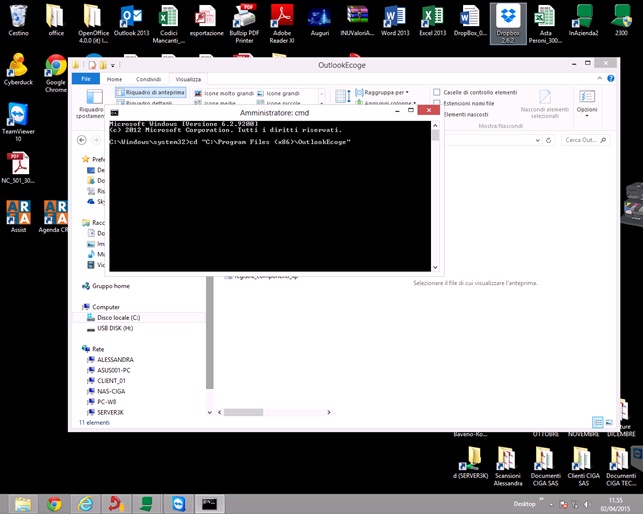
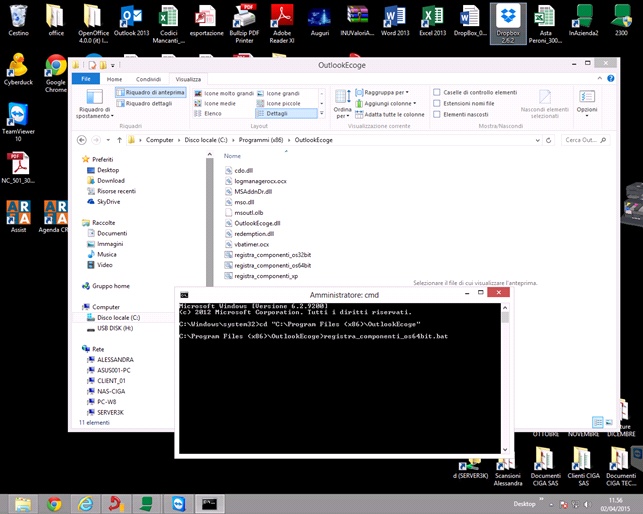
Al termine, aprire Outlook ed effettuare le seguenti verifiche:
1.Verificare la presenza dell'icona di archiviazione a forma di floppy disc
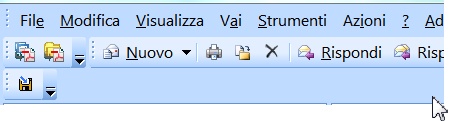
2.Posizionati su una mail presente in posta in arrivo verificare che l'icona si attivi e cliccare sull'icona stessa. A questo punto si aprirà un'attività di CRM nella quale inserire i dati opportuni.
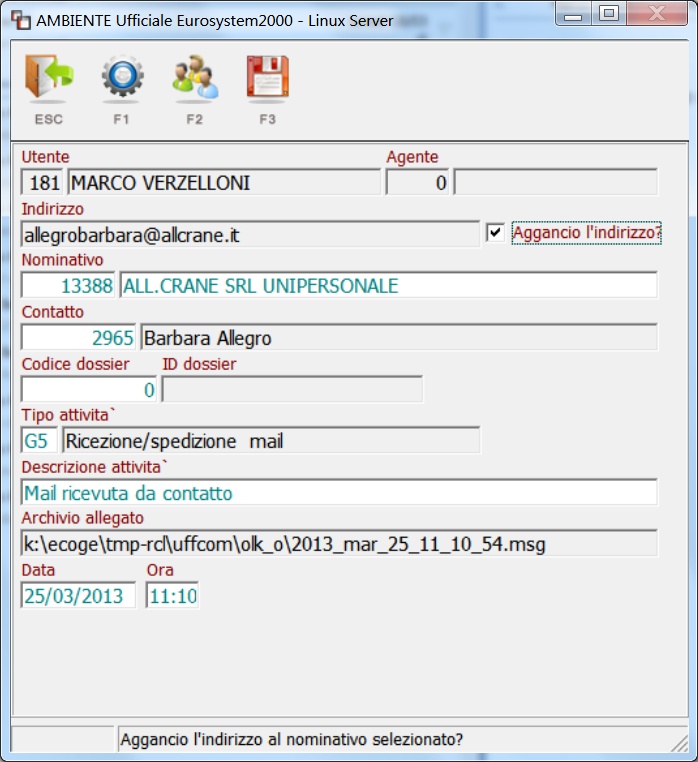
Dando F3 verificare che la mail venga archiviata correttamente.
ATTENZIONE!!: Qualora non fosse presente l'icona della macro in Outlook verificare la presenza della stessa in: Visualizza --> barra degli strumenti --> Archiviazione-ES2000.
In alcuni casi Outlook potrebbe bloccare alcuni elementi tra cui l'icona di archiviazione. Verificare nella barra degli strumenti: ?--> Elementi Disattivati. Cliccare sulla riga inerente l'archiviazione ottica di eurosystem e cliccare "Attiva". Al termine chiudere e riaprire Outlook.